Was ist der Fehler „Sling TV Error 4 310“ auf Windows-PC/Android-Telefon/Roku-Gerät/LG TV/Apple TV?
In diesem Beitrag werden wir diskutieren, wie Sling TV Error 4 310 auf Windows-PCs/Android-Telefonen/Roku-Geräten/LG TV/Apple TV behoben werden kann. Sie erhalten einfache Schritte/Methoden zur Behebung des Problems. Lassen Sie uns die Diskussion beginnen.
Problem „Sling TV-Fehler 4 310“:
Es ist ein häufiges Problem im Zusammenhang mit dem Sling TV-Dienst, das normalerweise beim Streamen von Sling TV-Content-Shows/Filmen auf Windows-PCs/Android-Telefonen/Roku-Geräten/LG TV/Apple TV auftritt. Dieses Problem weist darauf hin, dass Sie die Inhalte von Sling TV aus bestimmten Gründen nicht auf Ihrem Gerät streamen können. Manchmal tritt diese Art von Problem aufgrund vorübergehender Probleme in Ihrem Streaming-Gerät und Netzwerk auf. Sie können das vorübergehende Problem beheben, indem Sie einfach Ihr Streaming-Gerät wie Windows-PC/Android-Telefon/Roku-Gerät/LG TV/Apple TV neu starten und auch Ihr Netzwerkgerät wie Router, Modem oder WLAN-Gerät neu starten und dann prüfen, ob es für Sie funktioniert .
Dieses Problem kann aufgrund eines Problems mit der Sling TV-App selbst auftreten, z. B. beschädigter/veralteter Cache der Sling TV-App, Problem mit der Internetverbindung, Problem mit dem Sling TV-Server/Dienst selbst. Wenn Sie mit dem gleichen Problem konfrontiert sind und nach Lösungsmöglichkeiten suchen, sind Sie hier genau richtig, um die Lösung zu finden. Eine Möglichkeit, das Problem zu beheben, besteht darin, die Sling TV-App auf die neueste und kompatible Version in Ihrem Gerät zu aktualisieren, aber es gibt auch einige andere mögliche Lösungen, die behoben werden können. Gehen wir zur Lösung.
Wie behebt man den Sling TV-Fehler 4 310 auf einem Windows-PC/Android-Telefon/Roku-Gerät/LG TV/Apple TV?
Methode 1: Verwenden Sie die Suchfunktion
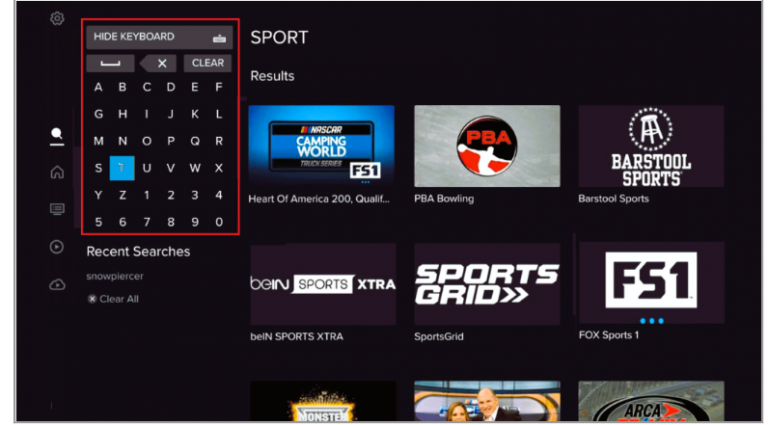
Schritt 1: Öffnen Sie das Menü „Suchen“ in Sling TV und wählen Sie die Option „Tastatur anzeigen“.
Schritt 2: Geben Sie den Namen der Show ein, die Sie streamen möchten, und spielen Sie dann die Show ab, die angezeigt wird, und prüfen Sie, ob sie funktioniert.
Methode 2: Starten Sie die Sling TV-App neu
Auf Windows-PC:
Schritt 1: Drücken Sie die Tasten „STRG + UMSCHALT + ESC“ auf der Tastatur, um die App „Task-Manager“ zu öffnen
Schritt 2: Suchen und klicken Sie mit der rechten Maustaste auf die Prozesse, die sich auf die Sling TV-App beziehen, und wählen Sie „Task beenden“, um ihre Prozesse zu beenden. Wenn Sie fertig sind, starten Sie die App neu und prüfen Sie, ob das Problem behoben ist.
Auf Android-Handy:
Schritt 1: Tippen Sie unten links auf dem Telefon auf das Symbol „Neueste Apps“ und schließen Sie alle Apps
Schritt 2: Starten Sie jetzt die Sling TV-App neu und prüfen Sie, ob das Problem behoben ist.
Auf dem Roku-Gerät:
Schritt 1: Drücken Sie die Home-Taste auf Ihrer Fernbedienung, um die App zu schließen
Schritt 2: Starten Sie die Sling TV-App mit Ihrer Fernbedienung über das Home-Menü neu
Auf LG-TV:
Schritt 1: Drücken Sie die „Home“-Taste auf Ihrer Fernbedienung und schließen Sie die „Sling TV“-App
Schritt 2: Drücken Sie nun erneut die Home-Taste auf Ihrer Fernbedienung und wählen Sie die App „Sling TV“, um sie zu öffnen
Auf AppleTV:
Schritt 1: Drücken Sie zweimal die Home-Taste auf Ihrer Fernbedienung und wischen Sie über die Sling TV-App
Schritt 2: Starten Sie jetzt die Sling TV-App neu und prüfen Sie, ob sie für Sie funktioniert.
Methode 3: Schalten Sie Ihr Gerät aus und wieder ein
Sie können auch versuchen, das Problem zu beheben, indem Sie Ihr Gerät wie Windows-PC/Android-Telefon/Roku-Gerät/LG TV/Apple TV aus- und wieder einschalten. Dazu müssen Sie den Windows-PC/das Android-Telefon/das Roku-Gerät/das LG-TV-/Apple-TV-Gerät ausschalten und das Netzkabel davon entfernen und nach einigen Minuten das Netzkabel wieder einstecken und den Windows-PC/das Android-Telefon einschalten. Roku-Gerät/LG TV/Apple TV und prüfen Sie dann, ob das Problem behoben ist.
Methode 4: Aktualisieren Sie die Sling TV-App
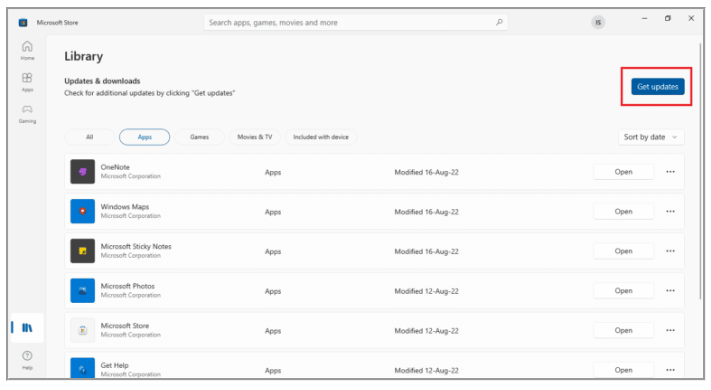
Eine Möglichkeit, das Problem zu beheben, besteht darin, die Sling TV-App auf die neueste und kompatible Version in Ihrem Gerät zu aktualisieren. Dazu können Sie die Microsoft Store-App auf Ihrem Windows-PC, die Google Play Store-App auf Ihrem Android TV, den Apple App Store auf Ihrem Apple TV besuchen und dann die verfügbaren Updates auf Ihrem Gerät herunterladen und installieren. Überprüfen Sie nach der Aktualisierung, ob das Problem behoben ist.
Methode 5: Deinstallieren Sie die Sling TV-App und installieren Sie sie erneut
Wenn das Problem weiterhin besteht, können Sie das Problem beheben, indem Sie die Sling TV-App auf Ihrem Gerät deinstallieren und dann neu installieren. Dazu müssen Sie die Deinstallation der Sling TV-App auf Ihrem Gerät mithilfe der integrierten Einstellungs-App/Systemsteuerungs-App je nach Gerätemodell durchführen und dann die Sling TV-App auf Ihrem Gerät neu installieren. Überprüfen Sie nach der Neuinstallation, ob es für Sie zur Lösung des Problems geeignet ist.
Fazit
Ich bin sicher, dass dieser Beitrag Ihnen geholfen hat, wie Sie den Sling TV-Fehler 4 310 auf Windows-PC/Android-Telefon/Roku-Gerät/LG TV/Apple TV auf einfache Weise beheben können. Sie können dazu unsere Anweisungen lesen und befolgen. Das ist alles. Für Anregungen oder Fragen schreiben Sie bitte in das Kommentarfeld unten.



